如何卸載Win10雙系統的教學
教學
雙系統
win雙系統刪除:系統刪除
很多用戶很有興趣特別裝了兩個系統,後面發現不常用,打算刪除掉,但是不知道怎麼刪除。下面來一起看看詳細的刪除教學。想刪除的來看看吧。
win10雙系統刪除一個教學
1、先按鍵盤上的win r鍵,進入執行。
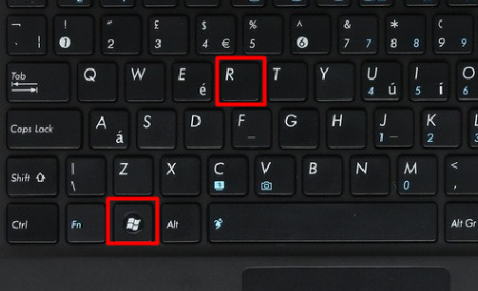
2、在「執行」中,輸入「msconfig」然後點選「確定」
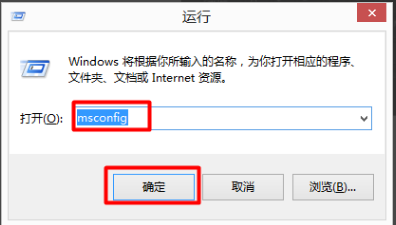
3、然後點選“引導”,可以設定開機的啟動系統了。
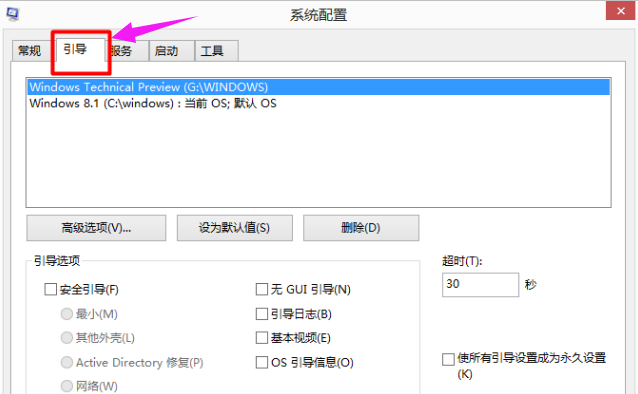
4、隨後把win10作業系統開機引導刪除,選擇win10然後選擇「刪除」這樣就設定成功了。
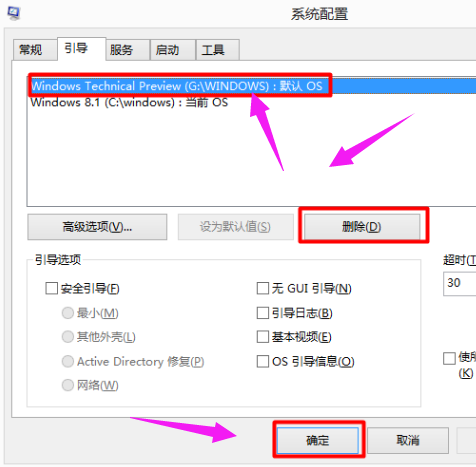
5、刪除後重新啟動電腦,就不會看到win8.1系統的引導了。
6、最後再格式化刪除的系統所在磁碟:再格式化系統。找到我們系統安裝的碟。我的是在G盤就可以正常使用了。
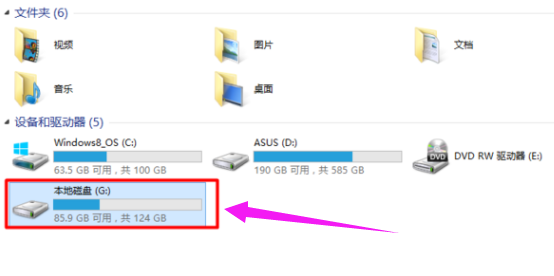
7、找到後右鍵選擇“格式化”
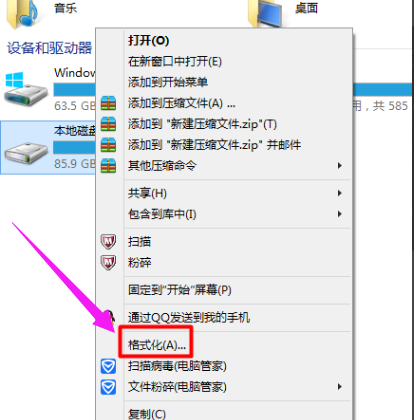
##8、在彈出的“格式化”視窗中,選擇“開始”。
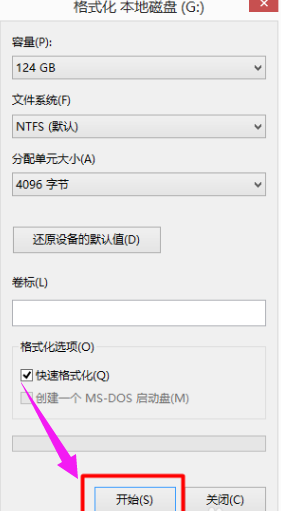
這樣就可以徹底刪除的系統了。
以上是如何卸載Win10雙系統的教學的詳細內容。更多資訊請關注PHP中文網其他相關文章!
本網站聲明
本文內容由網友自願投稿,版權歸原作者所有。本站不承擔相應的法律責任。如發現涉嫌抄襲或侵權的內容,請聯絡admin@php.cn

熱AI工具

Undresser.AI Undress
人工智慧驅動的應用程序,用於創建逼真的裸體照片

AI Clothes Remover
用於從照片中去除衣服的線上人工智慧工具。

Undress AI Tool
免費脫衣圖片

Clothoff.io
AI脫衣器

AI Hentai Generator
免費產生 AI 無盡。

熱門文章
R.E.P.O.能量晶體解釋及其做什麼(黃色晶體)
2 週前
By 尊渡假赌尊渡假赌尊渡假赌
倉庫:如何復興隊友
4 週前
By 尊渡假赌尊渡假赌尊渡假赌
Hello Kitty Island冒險:如何獲得巨型種子
3 週前
By 尊渡假赌尊渡假赌尊渡假赌
擊敗分裂小說需要多長時間?
3 週前
By DDD
R.E.P.O.保存文件位置:在哪里以及如何保護它?
3 週前
By DDD

熱工具

記事本++7.3.1
好用且免費的程式碼編輯器

SublimeText3漢化版
中文版,非常好用

禪工作室 13.0.1
強大的PHP整合開發環境

Dreamweaver CS6
視覺化網頁開發工具

SublimeText3 Mac版
神級程式碼編輯軟體(SublimeText3)
 photoshopcs5是什麼軟體? -photoshopcs5使用教學課程
Mar 19, 2024 am 09:04 AM
photoshopcs5是什麼軟體? -photoshopcs5使用教學課程
Mar 19, 2024 am 09:04 AM
photoshopcs5是什麼軟體? -photoshopcs5使用教學課程













